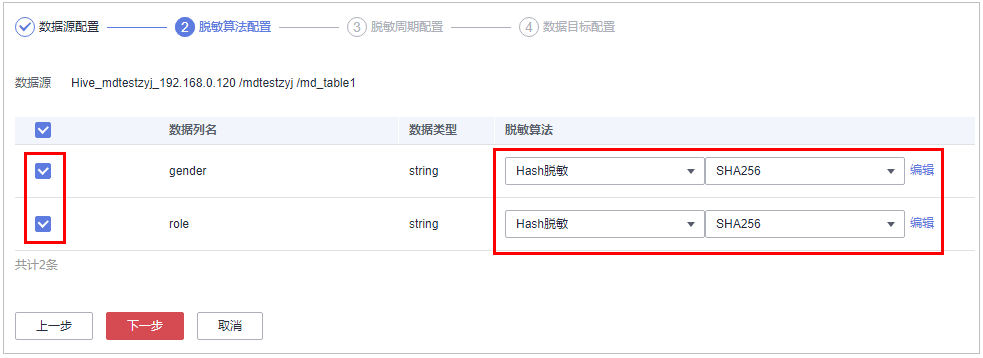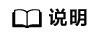创建Hive脱敏任务
创建Hive脱敏任务后,可以对Hive类型数据的敏感信息进行脱敏。
本章节将介绍如何创建Hive脱敏任务。
前提条件
- 已完成云资源委托授权,具体请参见云资产委托授权/停止授权。
- 已授权Hive数据库,具体请参见授权大数据资产。
- 已在“敏感数据识别”中完成了敏感数据识别,具体操作请参见新建敏感数据识别任务。
约束条件
数据源目前仅支持“HIVE”。
创建并运行Hive脱敏任务
- 登录管理控制台。
- 单击左上角的
 ,选择区域或项目。
,选择区域或项目。 - 在左侧导航树中,单击
 ,选择。
,选择。 - 在左侧导航树中选择,并选择“Hive”页签,进入Hive脱敏页面。
- 单击
 ,将“Hive脱敏”设置为
,将“Hive脱敏”设置为 ,开启Hive脱敏。
,开启Hive脱敏。 - 单击“新建任务”,进入“数据源配置”页面,具体参数说明如表1所示。
表1 数据源配置参数说明 参数名称
参数说明
任务名称
您可以自定义脱敏任务的名称。
任务名称需要满足以下要求:- 1~255个字符。
- 字符可由中文、英文字母、数字、下划线或中划线组成。
数据源选择
选择数据来源。仅支持“HIVE”。
数据源
说明:如果没有可使用的Hive数据库实例,可单击“添加云数据库”,添加大数据库资产,具体的操作可参见授权大数据资产。
数据库实例:选择脱敏数据所在的数据库实例。
数据库名:选择脱敏数据所在的数据库名称。
数据表名:选择脱敏数据所在的数据表名称。
勾选列后将该列数据拷贝到目标数据库。
- 单击“下一步”,进入“脱敏算法配置”页面,如图1所示。
- 勾选需要脱敏的数据列。
- 选择脱敏算法。脱敏算法更多详细信息请参见配置脱敏规则。
- 单击“下一步”,进入“脱敏周期配置”页面,配置脱敏周期。
选择并设置脱敏任务的执行周期:
- 单击“下一步”,进入“数据目标配置”页面。
- 单击“完成”,完成脱敏任务的创建。
- 进入“Hive”页签,在目标脱敏任务的“操作”列,单击“立即运行”。
- 运行后,系统开始按照设置的脱敏周期执行脱敏任务。
查看Hive脱敏任务运行状态
- 进入“Hive”页签,单击目标脱敏任务前面的
 ,查看脱敏任务运行状态。
,查看脱敏任务运行状态。
运行“状态”说明如下:
- 已完成:脱敏任务已完成运行,且运行成功。
- 运行中:脱敏任务正在执行中。
- 待运行:脱敏任务未运行。
- 已停止:用户已手动停止脱敏任务的运行。
- 运行失败:脱敏任务运行失败。
编辑和删除Hive脱敏任务
等待运行或运行中的脱敏任务不支持编辑或删除。
- 在Hive脱敏任务列表中,在目标脱敏任务的“操作”列,单击,可修改脱敏任务配置信息,配置脱敏任务信息请参见创建并运行Hive脱敏任务。
- 在Hive脱敏任务列表中,在目标脱敏任务的“操作”列,单击。
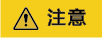
脱敏任务删除后不支持恢复,建议您谨慎操作。